E-mail die wordt geïdentificeerd als mogelijk ongewenste e-mail, kan automatisch worden verplaatst naar de map Ongewenste e-mail. Malware (in potentie schadelijke software of code) wordt uitgeschakeld.
Opmerking: Veel van de functies in de nieuwe Outlook voor Windows werken op dezelfde manier of op dezelfde manier als webversie van Outlook. Als u geïnteresseerd bent in het uitproberen van de nieuwe ervaring, raadpleegt u Aan de slag met de nieuwe Outlook voor Windows.
Opmerking: Als de instructies niet identiek zijn met wat u ziet, gebruikt u mogelijk een oudere versie van Webversie van Outlook. Probeer de Instructies voor de klassieke webversie van Outlook.
Als u ongewenste e-mailberichten ontvangt, dan kunt u de e-mailadressen en domeinen blokkeren waarvan u geen e-mailberichten wilt ontvangen. U kunt een e-mailadres of domein toevoegen aan uw lijst met geblokkeerde afzenders om deze e-mailberichten rechtstreeks naar uw map Ongewenste e-mail te verplaatsen.
Opmerking: Ongewenste e-mail wordt 30 dagen bewaard voordat deze automatisch wordt verwijderd en kan niet worden hersteld. Zie voor meer informatie verwijderde e-mails in de webversie van Outlook herstellen.
-
Selecteer bovenaan de pagina, Instellingen .
-
Selecteer E-mail > Ongewenste e-mail.
-
Als u een e-mailadres wilt blokkeren, voer het e-mailadres in onder Geblokkeerde afzenders en selecteer Toevoegen.
Als u alle e-mailberichten afkomstig van een domein wilt blokkeren, voert u de domeinnaam in onder Geblokkeerde domeinen en selecteer Toevoegen.
-
Selecteer Opslaan.
Voor Nieuwe Outlook voor Windows:
-
Selecteer bovenaan de pagina, Instellingen .
-
Selecteer E-mail > Ongewenste e-mail.
-
Als u een e-mailadres of alle e-mail van een domein wilt blokkeren, selecteert u onder Geblokkeerde afzenders en domeinen de optie Toevoegen en voert u het e-mailadres of het domein in en drukt u op Enter.
-
Selecteer Opslaan.
Als u iemand uit de lijst met geblokkeerde afzenders wilt verwijderen, volgt u de onderstaande instructies.
-
Selecteer Instellingen .
-
Selecteer E-mail > Ongewenste e-mail.
-
Selecteer het adres of domein dat u wilt deblokkeren en selecteer

Er zijn momenten waarop u wilt dat berichten van een bepaalde persoon of domein niet terechtkomen in uw map Ongewenste E-mail. Berichten van adressen of domeinen in de lijst met veilige afzenders worden niet verplaatst naar de map Ongewenste E-mail.
-
Selecteer bovenaan de pagina, Instellingen .
-
Selecteer E-mail > Ongewenste e-mail.
-
Voer onder Veilige afzenders het e-mailadres of domein in dat u wilt toevoegen en selecteer Toevoegen.
-
Selecteer Opslaan.
Voor Nieuwe Outlook voor Windows:
-
Selecteer bovenaan de pagina, Instellingen .
-
Selecteer E-mail > Ongewenste e-mail.
-
Selecteer onder Veilige afzenders en domeinende optie Toevoegen, voer het e-mailadres of domein in dat u wilt toevoegen en druk op Enter.
-
Selecteer Opslaan.
Tips:
-
Wanneer u de lijst Geblokkeerde afzenders wilt bewerken of e-mails of domeinen hieruit wilt verwijderen, selecteert u het item in de lijst en dan selecteert u vervolgens


-
Als u de map Ongewenste E-mail wilt leegmaken, selecteert u ongewenste E-mail in de lijst met mappen en selecteer vervolgens Alles verwijderen boven aan het scherm.
Instructies voor de klassieke versie van de webversie van Outlook
Als u ongewenste e-mailberichten ontvangt, kunt u de e-mailadressen en domeinen blokkeren waarvan u geen e-mailberichten wilt ontvangen. U kunt een e-mailadres of domein toevoegen aan uw lijst met geblokkeerde afzenders om deze e-mailberichten rechtstreeks naar uw map Ongewenste e-mail te verplaatsen.
-
Selecteer Instellingen

-
Selecteer onder Blokkeren of toestaan de optie Ongewenste e-mail automatisch filteren.
-
Typ onder Geblokkeerde afzenders het e-mailadres of domein dat u wilt blokkeren en selecteer Toevoegen

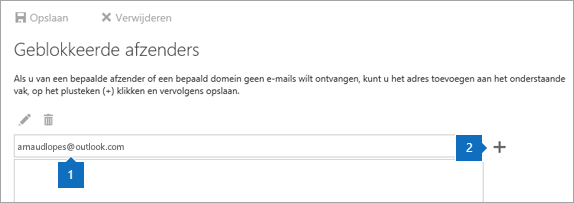
-
Selecteer Opslaan

Tip: Als u e-mailadressen of domeinen in de lijst Geblokkeerde afzenders wilt bewerken of verwijderen, selecteert u het item in de lijst en selecteert u vervolgens Bewerken


Wanneer u wilt dat e-mailberichten die niet afkomstig van zijn van personen op de lijst Veilige afzenders rechtstreeks naar de map Ongewenste e-mail gaan, schakelt u het selectievakje E-mail niet vertrouwen... in.

Als u iemand uit de lijst met geblokkeerde afzenders wilt verwijderen, volgt u de onderstaande instructies.
-
Ga naar Instellingen

-
Selecteer in het menu opties Ongewenste e-mail > Geblokkeerde afzenders.
-
Selecteer het adres of domein dat u wilt deblokkeren en selecteer vervolgens

Er zijn ook situaties waarin u niet wilt dat e-mailberichten die afkomstig zijn van een bepaalde persoon of een website, terechtkomen in uw map Ongewenste e-mail.
-
Selecteer Instellingen

-
Selecteer onder Blokkeren of toestaan de optie Ongewenste e-mail automatisch filteren.
-
Typ onder Veilige afzenders en geadresseerden het e-mailadres of domein, zodat e-mails van die afzender of dat domein niet worden verplaatst naar de map Ongewenste e-mail. Selecteer vervolgens Toevoegen

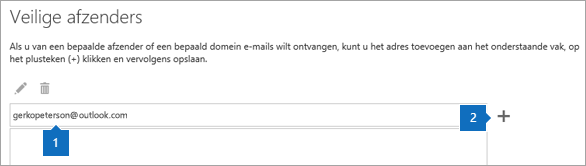
-
Selecteer Opslaan

Tip: Als u e-mailadressen of domeinen in de lijst Veilige afzenders wilt bewerken of verwijderen, selecteert u het item in de lijst en selecteert u vervolgens Bewerken


Als u e-mail als ongewenste e-mail markeert, kunt u de e-mail rapporteren aan Microsoft zodat de nauwkeurigheid van het filter voor ongewenste e-mail kan worden verbeterd. Als u opties voor het melden van ongewenste e-mail wilt instellen, selecteert u Instellingen 
Bepalen wanneer rapporten voor ongewenste e-mail worden verzonden
Webversie van Outlook biedt drie opties voor het verzenden van rapporten over e-mail die u als ongewenste e-mail markeert:
-
Kies Vragen voordat een rapport wordt verzonden als u wilt bevestigen dat u een kopie van een e-mail wilt versturen naar Microsoft voor onderzoek en verbetering van technologieën voor e-mailbeveiliging. Het e-mailbericht wordt verstuurd via een geautomatiseerd proces dat alle persoonlijke gegevens verwijdert.
-
Kies Automatisch rapporten verzenden om een kopie naar Microsoft te versturen van elke e-mail die u als ongewenste e-mail markeert.
-
Met Nooit rapporten verzenden wordt er geen rapport naar Microsoft verzonden wanneer u een e-mailbericht als ongewenste e-mail markeert.
Nog steeds hulp nodig?
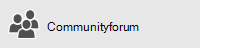
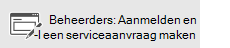
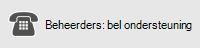
Als uw Microsoft 365 wordt beheerd door 21Vianet in China, raadpleegt u Contact opnemen met de ondersteuning van Microsoft 365 voor Bedrijven - Help voor beheerders.
Verwante onderwerpen
E-mail organiseren met behulp van regels voor postvak IN in Outlook.com of de webversie van Outlook










